A Netflix sokféle hibakód különféle típusú problémákkal foglalkozik. Az UI-800-2 hibakód nem számítógépes hiba – csak okostévéken és más streaming eszközökön (például Firestick-en) jelenik meg.
Mint minden Netflix hibakód, ez is megszakítja a megtekintési élményt, és nem hajlandó lejátszani semmit. Tehát mi az UI-800-2 Netflix hiba? Hogyan javítod? Íme egy áttekintés.
Miért fordul elő az UI-800-2 hiba?
Nehéz kitalálni, hogy egy adott hibakód miért jelenik meg a Netflixen. A rossz internetkapcsolattól kezdve a sérült gyorsítótárfájlig számos tényező hibázhat. Az UI-800-2 hibakód például az problémák a Netflix alkalmazás adataival -hez kapcsolódik.
Ez azt jelenti, hogy törölnie kell az adatokat, hogy a Netflix alkalmazás újra működjön. Ez általában újraindítást vagy új bejelentkezést jelent. A hardverhibák nem hoznak létre ehhez hasonló hibakódokat, így eszköze nincs veszélyben.
Mely eszközöket érinti az UI-800-2 Netflix kód?
A tévék és streaming eszközök az UI-800-2 Netflix hibakódot generálják. Ez magában foglalja a következőt: Amazon Fire TV Stick, Apple TV, Roku eszköz és Chromecast, az olyan játékkonzolokon kívül, mint az Xbox és még a Blu-ray lejátszók is.

Minden TV-márka is megjelenítheti ezt a hibakódot, legyen szó Vizio okostévéről, Sony okostévéről, LG okostévéről vagy Samsung okostévéről. Szerencsére a PC-k nincsenek kitéve ennek a hibának, bár rengeteg egyéb Netflix-hibakód miatt aggódniuk kell.
1. megoldás: Indítsa újra az eszközt
UI-800 hibakódok általában csak az eszköz frissítését igényli. Az LG TV vagy a Samsung TV újraindítása gyakran elegendő a probléma megoldásához. Ne felejtsen el kikapcsolni minden csatlakoztatott adatfolyam-eszközt, mert ott lehet a probléma.
Ne feledje, hogy pusztán a távirányító kikapcsoló gombjának megnyomása nem kapcsolja ki a legtöbb tévét. Ki kell húzni a TV és a set-top box (ha használ) tápkábelét. Várjon néhány percet, mielőtt újra csatlakoztatja a kábelt.
Egyes útmutatók azt is javasolják, hogy a TV-készüléket a bekapcsológomb néhány másodpercig történő lenyomásával merítse ki, de erre nincs szükség.
2. megoldás: Jelentkezzen ki a Netflixből
A következő lépés, amit meg kell próbálnia, az, hogy kijelentkezzen a Netflixből. Ezzel törli az alkalmazás gyorsítótárát, lehetővé téve az alkalmazás számára, hogy tiszta indulást kapjon, amikor újra bejelentkezik..
A legtöbb okostévén és streaming eszközön a kijelentkezési lehetőség a Segítség kérésevagy a Beállításokrészben található. A kijelentkezés ideiglenes, így az előfizetés elvesztése miatt sem kell aggódnia – csak jelentkezzen be újra az alkalmazásba.

Ha gondjai vannak az opció megtalálásával, bármikor használhatja a következő kódot: Nyomja meg a Fel, Fel, Le, Le, Balra, Jobbra, Balra, Jobbra, Fel, Fel, Fel, Fela távirányítón. Ekkor megjelenik a deaktiválási képernyő, amely lehetővé teszi, hogy kijelentkezzen Netflix-fiókjából. Egyesek ezt a NES-játékokban csalásra használt Konami kód egy változataként ismerhetik fel, bár sajnos ez nem ad semmiféle teljesítményt a Netflixben.
3. javítás: Telepítse újra a Netflixet
Ha a Netflixből való kijelentkezés nem vezette be a trükköt, előfordulhat, hogy el kell távolítania, majd újra kell telepítenie az egész alkalmazást. Ezzel alaphelyzetbe állítja a Netflixet, és kijavítja a hiányzó fájlokat az eszközön, miközben alaposan megtisztítja a még megmaradt adatokat.
Ne feledje, hogy ez nem mindig lehetséges minden eszközön. Ha a Netflix alapértelmezés szerint telepítve lett (mint általában), az eltávolításhoz szükség lehet az Android Debug Bridge (ADB) alkalmazására.
Ebben az esetben hagyja ki ezt a módszert, mivel egy ilyen kisebb hiba esetén szükségtelen az ADB-vel vacakolni. Ehelyett csak állítsa vissza az eszköz gyári beállításait, így hatékonyan frissíti az alkalmazást.
4. javítás: Indítsa újra az internetet
Egy olyan videostreaming szolgáltatásnál, mint a Netflix, elengedhetetlen a megszakítás nélküli internetkapcsolat. Míg a videók egyszerűen megtagadják a lejátszást, ha nincs internet, furcsa hibaüzenetek jelennek meg csatlakozási problémákkal, amíg az alkalmazás még fut.

Ahelyett, hogy egyszerűen leválasztja, majd újra csatlakozik a Wi-Fi-hez, indítsa újra az otthoni hálózatot. Mielőtt újraindítaná, tartsa egy ideig konnektorban, és ha lehetséges, ellenőrizze az internetkapcsolatot egy másik eszközzel.
Kapcsolja be TV-jét, ha az útválasztó újra működik, és garantálja a zavartalan internetkapcsolatot.
5. javítás: gyári beállítások visszaállítása
Ez a nukleáris lehetőség, ezért csak akkor használja, ha semmi más nem működik. A gyári beállítások visszaállítása visszaállítja a streamelő eszközt az alapértelmezett állapotba, eltávolítva a memóriájából az összes harmadik féltől származó alkalmazást és adatot.
Bár drasztikus, ez a lépés minden szoftverproblémát kijavít, beleértve az UI-800-2 Netflix hibát is. Be kell jelentkeznie kedvenc alkalmazásaiba (és újra kell telepítenie a hiányzó alkalmazásokat), így ez időigényes megoldás lehet..
Ne feledje, hogy a gyári beállítások visszaállítása nem állítja vissza a firmware-frissítéseket, ezért ha a probléma továbbra is fennáll, kapcsolatba kell lépnie az eszköz gyártójával.
Mi a legjobb módja a Netflix UI-800-2 hibakód kijavításának?
Az UI-800-2 hibakódot általában hibásan tárolt adatok okozzák. Ez azt jelenti, hogy a probléma megoldásának legegyszerűbb módja az eszköz frissítése.
Ezt úgy teheti meg, hogy újraindítja tévéjét, kijelentkezik a Netflixből, vagy ami még jobb, mindkettőt megteheti. A legtöbb esetben ez elegendő a hibaképernyő eltűnéséhez. De abban a ritka forgatókönyvben, amikor ez nem működik, egy kicsit tovább kell mennie.
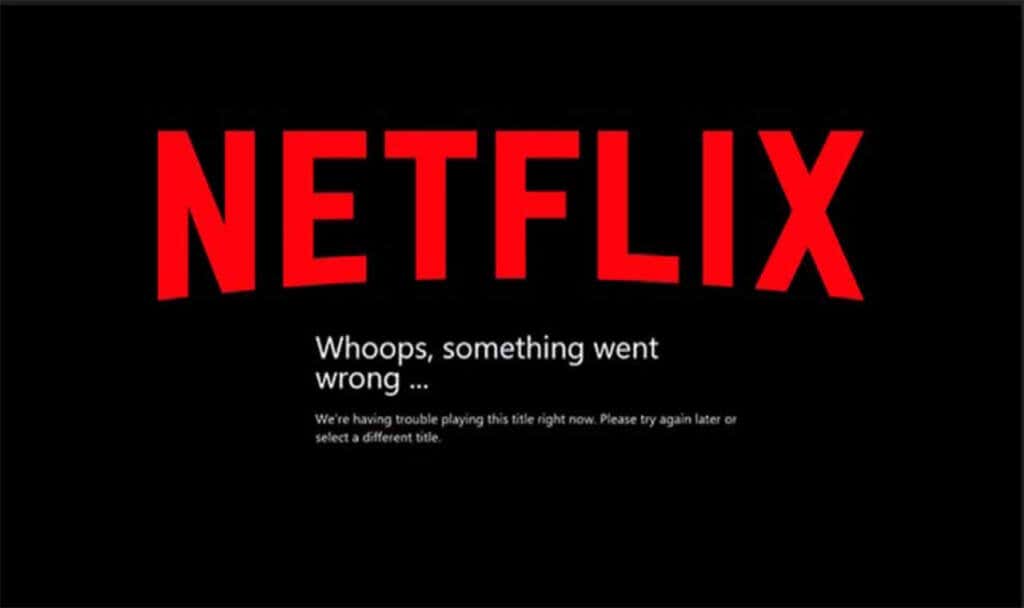
Kezdje azzal, hogy újratelepíti a Netflixet streaming eszközére, és indítsa újra a Wi-Fi útválasztót. Ha még ez sem oldja meg a dolgokat, nincs más megoldás, mint az eszköz gyári visszaállítása. Ezzel minden szoftverproblémát kijavít, de az eszközt is megtisztítja az összes telepített alkalmazástól és egyéb adattól.
Ha más nem működik, ne habozzon kapcsolatba lépni a Netflix-szel. Rendelkeznek egy érzékeny ügyfélszolgálattal, amely segít az alkalmazásukkal kapcsolatos legtöbb probléma elhárításában.
.